3 parasta tapaa rajoittaa akun latausta MacBookissa
Sekalaista / / July 11, 2022
Kaikilla Li-ion- ja polymeeriakuilla on rajoitettu käyttöikä. Apple MacBookin akku on valmistettu tällaisista materiaaleista, ja sen lataaminen 100 prosentilla suurimman osan ajasta vaikuttaa akun kuntoon pitkällä aikavälillä. Sen sijaan voit rajoittaa laitteen latauksen tiettyyn prosenttiin, vähentää akun käyttöikää ja parantaa akun kuntoa ja käyttöikää. Tässä on kolme parasta tapaa rajoittaa akun latausta MacBookissa.

Tyypillinen MacBookin akun vaihto maksaa lompakolle (se voi maksaa jopa 200 dollaria). Sen sijaan voit käyttää alla olevia temppuja rajoittaaksesi akun latausta, parantaaksesi MacBookin akun kuntoa ja nauttiaksesi erinomaisesta akun kestävyydestä.
1. Käytä optimoitua akun latausta
Useimmat MacBook Air ja MacBook Pro -malleissa on 1000 latauskertaa. Joka kerta, kun MacBook latautuu 100 %:iin, macOS laskee sen yhdeksi jaksoksi. Kun MacBookisi saavuttaa 1000 sykliä, huomaat lyhyemmän akun käyttöiän. Apple esitteli optimoitu akun lataus toiminto Macissa akun lyhentämiseksi. Näin voit käyttää sitä.
Vaihe 1: Napsauta Apple-kuvaketta vasemmassa yläkulmassa.
Vaihe 2: Avaa Järjestelmäasetukset-valikko.
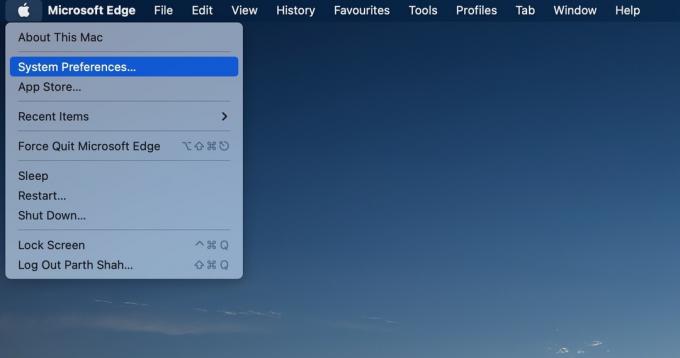
Vaihe 3: Avaa Akku-valikko.

Vaihe 4: Valitse vasemmasta sivupalkista Akku.
Vaihe 5: Ota valintamerkki käyttöön Optimoitu akun lataus -kohdan vieressä.
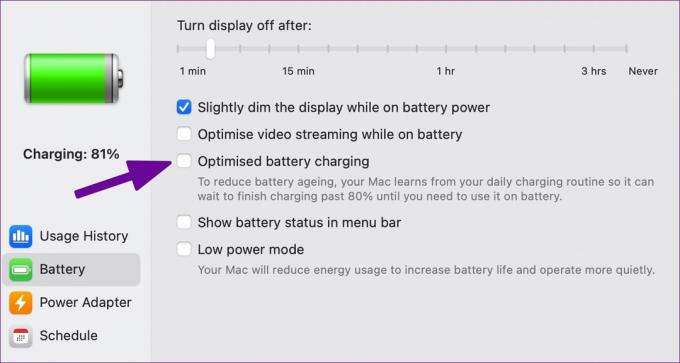
Mac oppii päivittäisestä latausrutiinistasi, joten se voi odottaa latauksen päättymistä yli 80 prosentin. Harjoitus on hyödyllinen niille, jotka pitävät MacBookinsa jatkuvasti kytkettynä ulkoiseen näyttöön. Optimoitu akun lataus alkaa toimia ja rajoittaa latauksen 80 prosenttiin, mikä vähentää akkukennon kulumista.
2. Aldente (kolmannen osapuolen sovellus)
Applen optimoitu akun lataustoiminto rajoittaa monella tapaa. Et esimerkiksi voi rajoittaa akun latausta 60 prosenttiin tai 70 prosenttiin. Myös optimoitu akun lataus vie aikaa oppiakseen käytön ja käynnistyy kahden tai kolmen viikon kuluttua. Tässä Aldente tarjoaa useita ominaisuuksia ja parantaa MacBookisi akun kuntoa.
Aldente on yksi parhaista akun latausrajoitussovelluksista MacBookille. Voit estää MacBookia latautumasta tietyn prosenttiosuuden yläpuolella vähentääksesi akun kulumista ja pidentäksesi sen käyttöikää. Käy läpi alla olevat vaiheet tarkistaaksesi Aldenten toimivuuden.
Vaihe 1: Lataa Aldente viralliselta verkkosivustolta.
Lataa Aldente for Mac
Vaihe 2: Asenna Aldente-sovellus ja avaa se Macissasi.
Vaihe 3: Siirry Ulkoasu-valikkoon ja ota käyttöön asianmukaiset valikkorivin kuvakkeet.
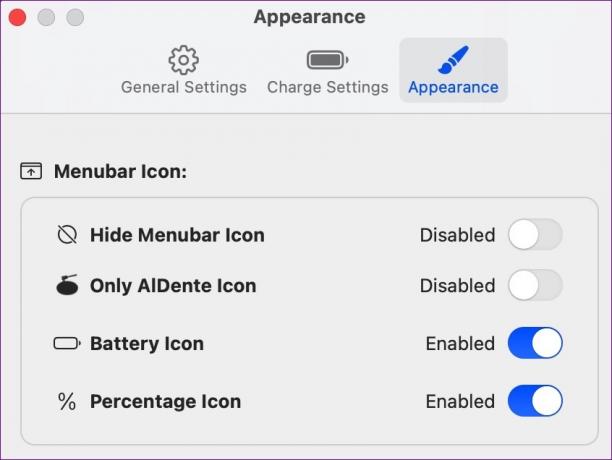
Vaihe 4: Valitse Aldente-kuvake valikkopalkista ja määritä latausraja MacBookissa.
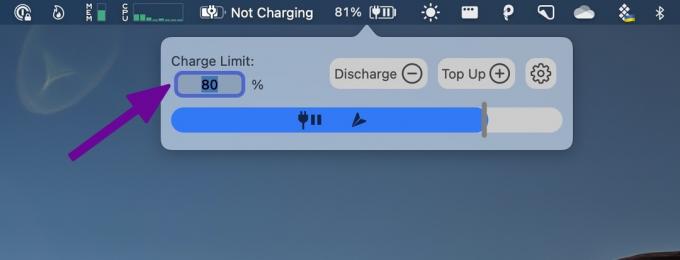
MacBookin akun latauksen rajoittamisen lisäksi Aldente on täynnä muita toimintoja. Katsotaanpa niitä nopeasti.
Lämpösuojaus: MacBookin lataaminen korkeassa lämpötilassa voi olla vaarallista. Aldente havaitsee, jos MacBookisi saavuttaa korkean lämpötilan, ja poistaa latauksen käytöstä pitääkseen sen turvassa.
Kalibrointitila: Sinun ei pitäisi rajoittaa MacBookin akkua jatkuvasti 70–80 prosenttiin. Se voi häiritä akun kalibrointia. Aldenten kalibrointitila lataa MacBookin akun 100 % kuukausittain.

Aldente näyttää myös laitteiston akun prosenttiosuuden, live-tilan kuvakkeet valikkorivillä, mahdollisuuden lopettaa lataaminen lepotilassa ja tumman teeman tuen. Aldente Pro maksaa 14 dollaria vuodessa tai 29 dollaria kertaostoksena.
3. BatteryStatusShow
BatteryStatusShow on avoimen lähdekoodin Mac-sovellus, joka rajoittaa akun latausta MacBookissa. Voit tarkistaa akun lämpötilan, jakson ja akun käyttöiän työnkulkusi, akun kunnon ja rajoittaa lataustason perusteella.
Vaihe 1: Lataa BatteryStatusShow GitHubista.
Lataa BatteryStatusShow Macille
Vaihe 2: Asenna sovellus MacBookiin ja avaa se.
Vaihe 3: BatteryStatusShow tulee näkyviin Macin valikkoriville.

Vaihe 4: Valitse lataustason vieressä oleva Muuta-painike ja aseta akun latausraja.

Vaihe 5: Paina OK-painiketta.
Tarkista MacBookin akun kunto ja kiertomäärä
Nyt kun tiedät, kuinka MacBookin akkujakso toimii, seuraa alla olevia vaiheita tarkistaaksesi akun nykyinen kunto ja jaksojen määrä.
Vaihe 1: Napsauta valikkorivin vasemmassa yläkulmassa olevaa Apple-kuvaketta. Valitse seuraavasta valikosta Tietoja tästä Macista.

Vaihe 2: Avaa Järjestelmäraportti seuraavasta valikosta.
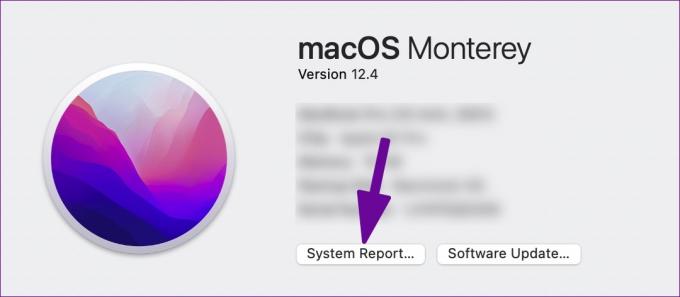
Vaihe 3: Valitse vasemmasta sivupalkista Virta. Tarkista akun kunto, enimmäiskapasiteetti ja jaksojen määrä akun tietovalikosta.

Pidä MacBookin akun kunto kurissa
Ennen kuin MacBookin akku alkaa heikentyä ja jättää akun kestoiltaan alle keskimääräisen, sinun tulee käyttää akun latausrajan yläpuolella olevia temppuja. Minkä sovelluksen valitset listalta? Useimmat GuidingTechin jäsenet käyttävät Aldentea työnsä suorittamiseen. Jaa valintasi alla olevissa kommenteissa.
Päivitetty viimeksi 11. heinäkuuta 2022
Yllä oleva artikkeli saattaa sisältää kumppanilinkkejä, jotka auttavat tukemaan Guiding Techiä. Se ei kuitenkaan vaikuta toimitukselliseen eheyteemme. Sisältö pysyy puolueettomana ja autenttisena.

Kirjoittanut
Parth työskenteli aiemmin EOTO.tech: llä teknisten uutisten parissa. Hän työskentelee tällä hetkellä freelancerina Guiding Techissä ja kirjoittaa sovellusten vertailusta, opetusohjelmista, ohjelmistovinkkeistä ja temppuista sekä sukeltaa syvälle iOS-, Android-, macOS- ja Windows-alustoihin.



